Now - 01:50:44
Чым запісаць ISO з ладу на носьбіт?
Прагрэс у галіне вылічальнай тэхнікі і спосабы перадачы інфармацыі паміж кампутарамі рухаецца так імкліва, што тое, што яшчэ ўчора здавалася фантастыкай, сёння становіцца рэальнасцю. Да прыкладу, усе ведаюць, што аднымі з найбольш распаўсюджаных носьбітаў інфармацыі з'яўляюцца кампакт-дыскі. Большасць праграм (аперацыйныя сістэмы, гульні, рэдактары) тыражуюцца менавіта на лазерных дысках, па меншай меры, пакуль. Зрэшты, з з'яўленнем высакахуткаснага Інтэрнэту і ёмістых вінчэстараў стала магчымым распаўсюджваць не самі дыскі, а іх вобразы. Любы такі вобраз – гэта, як правіла, адзін файл, які змяшчае копію дадзеных арыгінальнага фізічнага кампакт-дыска. У апошні час вельмі папулярныя вобразы ISO.
Дастаткова спампаваць такі файл, разабрацца, чым запісаць ISO на рэальны дыск і ўсталяваць праграму. Гэта актуальна для аперацыйных сістэм. Калі ж трэба проста запусціць праграму з ладу, то можна нават не вывучаць, чым запісаць ISO, а адразу падключыць файл да віртуальнага прываду Daemon Tools або аналагічнага праграмнага рашэння. Давайце больш падрабязна спынімся менавіта на праблеме запісы.
Наогул, адказ на пытанне «чым запісаць ISO» даволі просты. Існуе вялікая колькасць праграм, здольных працаваць з такімі вобразамі. Прывядзем толькі некаторыя з іх: Easy Burn ISO, Create Free Burn ISO, ImgBurn, Power ISO, Ultra ISO, Xilisoft ISO Burner. Некаторыя з іх платныя, а іншыя – бясплатныя ці ўмоўна бясплатныя. Усё ж, адна з найбольш вядомых і, аддамо яе стваральнікам належнае, зручных – гэта Ultra ISO. Яна не толькі дазваляе запісваць файлы ISO, але і дае магчымасць самастойна стварыць вобраз дыска ISO (Самазагрузкі і Інструменты – Стварыць вобраз). Большасць карыстальнікаў працуюць менавіта з ёй. Недахоп – праграма платная, каштуе каля 30$ і не можа ствараць вобразы памерам больш за 300 Мб. Прадастаўляецца тэставы перыяд выкарыстання (30 сутак) Але ў рэаліях Рунэту гэта не з'яўляецца праблемай. Такім чынам, калі ўзнікае пытанне «чым запісаць ISO», то трэба спампаваць згаданае дадатак і навучыцца працаваць з ім.
Больш:
Lenovo v580c: падрабязны агляд
Сёння мы вырашылі напісаць пра ноўтбуку Lenovo v580c. Агляд будзе падрабязным, так як гэты партатыўны ПК серыі IdeaPad мае высокую папулярнасць, але не многія ведаюць, чым жа прыцягвае гэта прылада пакупнікоў. Мадэль з'яўляецца хуткай і змяшчае ў саб...
Брандмаўэр - што гэта? Стандартны абаронца ПК
Брандмаўэр – што гэта такое? Карысная функцыя ў аперацыйнай сістэме або малаэфектыўныя сродак абароны? Перш чым адказаць на гэтае пытанне, нам трэба высветліць, што робіць кампутар і як правільна яго наладзіць.Агульныя звесткіДля паспяховай пра...
"Аблівіян": праходжанне гульні. Кіраўніцтва і парады па праходжанні гульні "Аблівіян"
The Elder Scrolls IV: Oblivion — ролевая гульня ад кампаніі Bethesda Games Studios. Адразу ж пасля рэлізу у 2006 годзе яна стала вельмі папулярнай. Сюжэт заснаваны на супрацьстаянні галоўнага героя і культу Прынца Разбурэння, які плануе адкрыць...
Рэкамендуецца спампаваць апошнюю версію, так як у ёй могуць быць ліквідаваны выяўленыя недахопы і дададзеныя новыя магчымасці. Запускаем праграму. У меню «Файл» выбіраем «Адкрыць» (або націскаем камбінацыю Ctrl+O) і паказваем на патрэбны файл выявы ISO. У левым верхнім акне адлюструецца ўнутранае размяшчэнне каталогаў файла, а ў правым – поўная яго структура. Важна: вобразы аперацыйных сістэм павінны быць загрузныя! Гэта лёгка праверыць: ледзь вышэй левага акна павінна быць надпіс «Bootable UDF» (Загружаны). Далей усё проста: націскаем F7, паказваем патрэбны прывад (калі іх некалькі) і выстаўляем хуткасць запісу. Для важных дадзеных рэкамендуецца выконваць запіс на 4x, для хатняй калекцыі аптымальна 8x. У любым выпадку, перавышаць адзнаку 10x можна толькі ў тым выпадку, калі да захаванасці дадзеных асаблівых патрабаванняў не прад'яўляецца. Метад пакідаем па змаўчанні – DAO (вышэй сумяшчальнасць, але немагчыма пасля дапісаць што-небудзь на вольнае месца дыска).
ISO-вобраз на флешку запісваецца крыху па-іншаму. У апошні час з'явілася мноства ISO зборак ад энтузіястаў, якія распаўсюджваюцца з рознымі суправаджальнымі файламі. Яны дазваляюць шляхам нескладаных маніпуляцый запісаць вобраз на флешку. Але калі такіх дапаможных праграм няма, то цалкам магчыма «скінуць» дадзеныя на носьбіт самастойна. Для гэтага адкрываем вобраз ISO. Падлучальны флешку да кампутара. Ідзём у меню «Самазагрузкі» і выбіраем запіс ладу жорсткага дыска (USB-HDD+). Звярніце ўвагу, што флешка будзе адфарматыраваная і якія знаходзяцца на ёй да запісу дадзеныя будуць згубленыя. Ўстаноўка дыстрыбутываў аперацыйных сістэм на флешку становіцца з кожным днём усё папулярней, таму разабрацца ў спосабе запісу з дапамогай Ultra ISO неабходна кожнаму карыстальніку.
Article in other languages:
AR: https://tostpost.com/ar/computers/6666-iso.html
DE: https://tostpost.com/de/computer/11915-als-brenne-mit-iso-abbild-auf-den-datentr-ger.html
ES: https://tostpost.com/es/los-ordenadores/11923-que-para-grabar-iso-con-la-imagen-en-el-medio.html
HI: https://tostpost.com/hi/computers/6669-than-burn-the-iso-image-to-the-media.html
JA: https://tostpost.com/ja/computers/6667-iso.html
KK: https://tostpost.com/kk/komp-yuterler/11915-ol-zhazu-iso-otyryp-salauatty-tasushy-a.html
PL: https://tostpost.com/pl/komputery/11913-ni-nagraj-z-obrazu-iso-na-no-nik.html
PT: https://tostpost.com/pt/computadores/11906-que-gravar-a-iso-com-a-imagem-na-m-dia.html
TR: https://tostpost.com/tr/bilgisayarlar/11917-daha-yazmak-i-in-iso-g-r-nt-medyaya.html
UK: https://tostpost.com/uk/komp-yuteri/11915-chim-zapisati-iso-z-obrazu-na-nos-y.html

Alin Trodden - аўтар артыкула, рэдактар
"Прывітанне, Я Алін Тродден. Я пішу тэксты, чытаю кнігі і шукаю ўражанні. І я нядрэнна ўмею распавядаць вам пра гэта. Я заўсёды рады ўдзельнічаць у цікавых праектах."
Навіны
Што значыць сіні экран Windows 7 і як з ім змагацца?
Калі вы рэгулярна карыстаецеся кампутарам, то, напэўна, хоць бы раз у жыцці бачылі знакаміты «сіні экран», які з'яўляецца час ад часу на аперацыйных сістэмах Microsoft. Справядлівасці дзеля трэба сказаць, што сіні экра...
Як праглядаць у "Кантакце" гасцей: поўная інструкцыя
такім чынам, сёння мы пагаворым з вамі аб тым, як праглядаць у "Кантакце" гасцей. Гэта даволі карысная і цікавая функцыя, асабліва калі ведаць, як ёю карыстацца. Існуе даволі шмат спосабаў, якія могуць дапамагчы вам ажыццявіць гэт...
Што рабіць, калі мігоча экран манітора?
Сёння цяжка ўявіць жыццё сучаснага чалавека без выкарыстання кампутара і яму падобных прылад. Але нават самы якасны і сучасны кампутар часам можа выходзіць з ладу, парушаючы ўсе планы карыстальніка. У некаторых выпадках паломкі ак...
Знешні і ўнутраны жорсткі дыск для ноўтбука
У апошнія гады становіцца ўсё актуальней праблема выбару зручнага прылады захоўвання інфармацыі. Знакамітыя кампакт-дыскі, упершыню з'явіўшыся ў 1982 годзе, прайшлі доўгі і слаўны шлях развіцця. Першапачаткова на такім дыску можна...
Эфектыўнае астуджэнне - як наносіць термопасту на працэсар
Многія, напэўна, заўважалі, што пасля некалькіх гадоў службы персанальны кампутар паступова губляў сваю максімальную прадукцыйнасць. Адна з асноўных прычын такога неспрыяльнага з'явы крыецца ў засмечаных камплектуючых пылам, якая ...
Аднаўленне запуску Windows 7. Як адключыць аднаўленне запуску Windows 7
Даволі часта ў кампутарах выкарыстоўваецца аднаўленне запуску Windows 7 пасля якія ўзніклі памылак. Гэта можа як добра, так і не вельмі спрыяльна адбіцца на вашай аперацыйнай сістэме. Сёння мы пагаворым аб тым, як кіраваць аднаўле...





















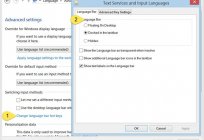
Заўвага (0)
Гэтая артыкул не мае каментароў, будзьце першым!